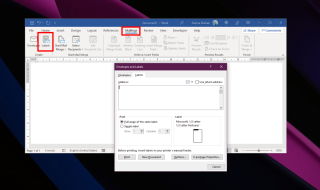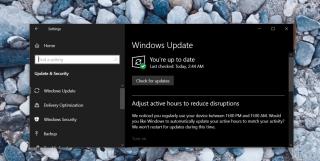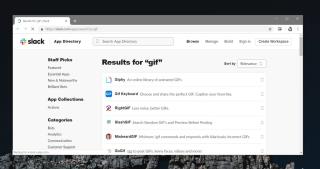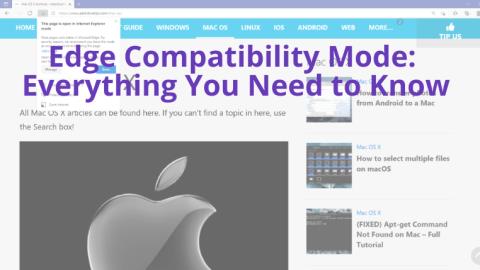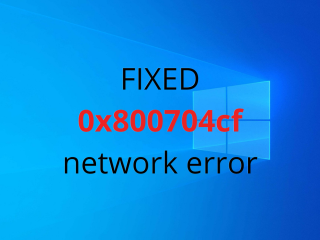5 grands jeux gratuits MSN pour le jeu en ligne occasionnel
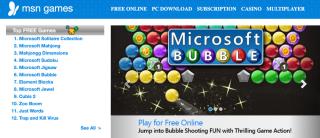
Découvrez 5 superbes jeux gratuits de MSN, idéaux pour le jeu en ligne occasionnel. Profitez de ces classiques même sans Flash!
Il existe de nombreuses applications qui peuvent empêcher un système de se mettre en veille s'ils sont occupés, et certaines peuvent même arrêter le système une fois qu'elles ont terminé une action. Ce dernier type est rare. En fait, vous constaterez que ce sont principalement les clients torrent qui ont ce genre de fonctionnalité. La possibilité d'arrêter automatiquement un système lorsqu'une application se ferme s'appelle une minuterie de mise en veille. Spotify en a un mais c'est une exception très rare. Vous constaterez qu'il existe de nombreuses façons de planifier l'arrêt de Windows 10, mais elles forceront toutes la fermeture des applications. Si vous souhaitez qu'une application soit fermée, puis que le système s'arrête, vous devrez créer vous-même la minuterie de mise en veille. C'est assez simple et vous n'avez besoin que d'un script batch pour faire le travail et d'une tâche planifiée.
Créer un script de commandes
Ouvrez le Bloc-notes et collez-y ce qui suit. Remplacez app.exe par le nom de l'application que vous souhaitez quitter. Enregistrez le fichier avec l' extension de fichier BAT . Ce script quittera l'application en cours d'exécution et arrêtera votre système une minute après avoir fermé l'application.
taskkill /IM app.exe shutdown -s -t 60
Exemple
taskkill /IM arrêt vlc.exe -s -t 60
Créer une tâche planifiée
Cette tâche planifiée exécutera le script que vous avez créé dans la section précédente. Ouvrez le Planificateur de tâches et créez une nouvelle tâche. Donnez-lui un nom qui vous indique quelle application elle va fermer, puis accédez à l'onglet Déclencheurs. Ajoutez un nouveau déclencheur.
Le déclencheur doit être défini sur « Selon un calendrier » et vous devez sélectionner l'option « Une seule fois », à moins que vous ne sachiez avec une certitude absolue que vous devrez fermer une application et arrêter votre système à une heure précise chaque jour. Dans ce cas, n'hésitez pas à utiliser les autres options de planification.
Une fois que vous avez ajouté le déclencheur, accédez à l'onglet Actions et ajoutez une nouvelle action. Laissez-le défini sur « Exécuter un programme » et sélectionnez le script que vous avez créé. Une fois la tâche créée, elle sera activée par défaut.
Si vous configurez la tâche pour qu'elle ne s'exécute qu'une seule fois, vous devrez modifier le déclencheur la prochaine fois que vous aurez besoin d'utiliser une minuterie de mise en veille. C'est le moyen le plus sûr de le faire car il ne vous surprendra pas si vous oubliez la tâche.
Vous pouvez également modifier le script et lui faire fermer l'application mais laisser votre système en cours d'exécution. Tout ce que vous avez à faire est de supprimer la deuxième ligne du script.
Soyez averti que le script n'enregistrera pas automatiquement tout ce qui est ouvert dans l'application.
Découvrez 5 superbes jeux gratuits de MSN, idéaux pour le jeu en ligne occasionnel. Profitez de ces classiques même sans Flash!
Découvrez comment configurer le serveur DLNA Universal Media Server sur Windows Server et accédez facilement à votre multimédia. Suivez notre guide étape par étape.
Découvrez comment utiliser Microsoft Word pour créer et imprimer des étiquettes personnalisées pour vos besoins divers.
Découvrez des solutions efficaces pour résoudre l’erreur Microsoft Visual C++ 0x80070666 sur vos systèmes Windows. Assurez-vous que vos applications s
Découvrez comment quitter le programme Windows Insider sans perturber votre PC ou perdre vos données. Suivez nos étapes simples pour revenir à une version stable de Windows.
Guide complet sur la recherche et l
Découvrez comment désinstaller Feedback Hub sur Windows 10 et optimiser votre expérience avec ce guide complet.
Le mode de compatibilité Edge ou le mode Internet Explorer apporte la rétrocompatibilité indispensable dans Windows 11. En savoir plus à ce sujet.
Découvrez comment résoudre le code d\
Voici le guide étape par étape pour apprendre à copier et partager le lien du profil Instagram sur iPhone, Android et ordinateur de bureau